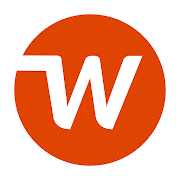Preguntas frecuentes para miembros
Tus preguntas respondidas

Corriente y de Ahorros
Nuestro número de ruta es 323075495. Esto se puede encontrar en la parte inferior de nuestro sitio web, así como en la Banca en Línea/Móvil.
Banca en línea solamente:
- Inicie sesión en su cuenta de Banca en Línea
- Haga clic en su cuenta de cheques
- Haga clic en el símbolo «i» (información) junto a su cuenta de cheques en la parte superior de la página.
Para mantener su membresía activa, su cuenta debe tener actividad en los últimos 12 meses. La actividad incluye, pero no se limita a:
- Inicio de sesión en OLB
- Hacer una transferencia
- Llamar a la cooperativa de ahorro y crédito y pedirle a un miembro del equipo que actualice su cuenta
NOTA: Recibir dividendos no es una forma válida de actividad.
Hay algunas opciones para procesar una transferencia única o recurrente desde una cuenta de Point West:
- Configurar una cuenta de Pago de Cuentas dentro de la Banca en Línea o Banca Móvil y configurar transferencias a través de la plataforma de Pago de Cuentas.
- Solicítenos un formulario ACH enviándole un correo electrónico a [email protected] o utilizando nuestro formulario de contacto
- Inicia las transferencias desde tu cuenta externa.
Para ganar dividendos en su cuenta de cheques Flex, debe cumplir con los siguientes requisitos:
Si tiene una cuenta de cheques flexible con tarjeta de débito Visa (1.50% APY hasta $5,000)
- Inscríbase en la Banca en Línea.
- Inscríbase en estados de cuenta electrónicos.
- Tener un depósito directo mínimo de $500 cada mes.
- Completar transacciones con tarjeta de débito Visa 15 Point West durante el mes
Si tiene una cuenta de cheques flexible con tarjeta de crédito Visa (3.00% APY hasta $15,000)
- Inscríbase en la Banca en Línea.
- Inscríbase en estados de cuenta electrónicos.
- Tener un depósito directo mínimo de $500 cada mes.
- Complete las transacciones con tarjeta de crédito Visa de 15 Point West durante el mes.
Visite nuestra página de Cuentas de Cheques para obtener más información.
Banca móvil y en línea
Banca en línea
- Inicie sesión en su cuenta de Banca en Línea
- En el menú de navegación de la parte izquierda de la pantalla, selecciona Más servicios
- En Servicios de préstamo, seleccione Solicitar préstamo
Aplicación móvil
- Inicie sesión en su cuenta a través de la aplicación de Banca Móvil
- Abra el menú de navegación haciendo clic en el icono en la parte superior izquierda de la pantalla
- Seleccionar más servicios
En Servicios de préstamo, seleccione Solicitar préstamo
Aplicación móvil
- Inicie sesión en su cuenta a través de la aplicación de Banca Móvil
- Abra el menú de navegación haciendo clic en el icono en la parte superior izquierda de la pantalla
- Seleccione Depósito por Banca Móvil
- Seleccione la cuenta en la que desea realizar el depósito
- Tome una foto del frente del cheque
- Tome una foto del reverso del cheque
- Ingresa el monto del depósito
- Enviar el depósito
Nota: Asegúrese de endosar el reverso de su cheque con las palabras escritas: «Solo para depósito móvil«, el nombre de la cooperativa (es decir, «PWCU», «Point West CU», etc.)
Requisitos de elegibilidad y calificación
Para calificar para el servicio, debe ser un miembro al día y cumplir con los criterios de elegibilidad adicionales dictados por la Cooperativa de Crédito. Para obtener más información, lea nuestro Acuerdo de usuario de Depósito por Banca Móvil
Banca en línea
- Inicie sesión en su cuenta de Banca en Línea
- En el menú de navegación de la parte izquierda de la pantalla, selecciona Transferencias
- En Transferencias, seleccione DENTRO DE MIS CUENTAS si aún no está resaltado
- Selecciona la cuenta desde la que deseas transferir
- Selecciona la cuenta a la que deseas transferir
- Selecciona si quieres configurar o no una transferencia recurrente
- Selecciona la fecha de la transferencia (si seleccionaste la transferencia recurrente, selecciona la frecuencia)
- Ingresa la cantidad que deseas transferir
- Agregar una nota (opcional)
- Haga clic en Transferir
Aplicación móvil
- Inicie sesión en su cuenta a través de la aplicación de Banca Móvil
- Abra el menú de navegación haciendo clic en el icono de la parte superior izquierda de la pantalla y seleccione Transferencias
- Seleccione Transferir dentro de mis cuentas
- Seleccione la cuenta desde la que desea transferir fondos
- Seleccione la cuenta a la que desea transferir fondos
- Selecciona si quieres configurar o no una transferencia recurrente
- Selecciona la fecha de la transferencia (si seleccionaste la transferencia recurrente, selecciona la frecuencia)
- Ingresa la cantidad que deseas transferir
- Agregar una nota (opcional)
- Haga clic en Transferir
Banca en línea
- Inicie sesión en su cuenta de Banca en Línea
- En el menú de navegación de la parte izquierda de la pantalla, selecciona Transferencias
- En Transferencias, seleccione A OTRO MIEMBRO
- Seleccione la cuenta desde la que desea transferir fondos
- Ingrese el número de cuenta de destino, el tipo de cuenta y el apellido del miembro a cuya cuenta está transfiriendo
- Selecciona si quieres configurar o no una transferencia recurrente
- Selecciona la fecha de la transferencia (si seleccionaste la transferencia recurrente, selecciona la frecuencia)
- Ingresa la cantidad que deseas transferir
- Agregar una nota (opcional)
- Seleccione Guardar cuenta de destino si desea guardar la información de la cuenta en caso de que necesite transferir a esta cuenta en el futuro
- Haga clic en Transferir
Aplicación móvil
- Inicie sesión en su cuenta a través de la aplicación de Banca Móvil
- Abra el menú de navegación haciendo clic en el icono de la parte superior izquierda de la pantalla y seleccione Transferencias
- Seleccione Transferir a otro miembro
- Seleccione Transferir a otro miembro una vez más
- Seleccione la cuenta desde la que desea transferir fondos
- Ingrese el número de cuenta de destino, el tipo de cuenta y el apellido del miembro a cuya cuenta está transfiriendo
- Selecciona si quieres configurar o no una transferencia recurrente
- Selecciona la fecha de la transferencia (si seleccionaste la transferencia recurrente, selecciona la frecuencia)
- Ingresa la cantidad que deseas transferir
- Agregar una nota (opcional)
- Seleccione Guardar cuenta de destino si desea guardar la información de la cuenta en caso de que necesite transferir a esta cuenta en el futuro
- Haga clic en Transferir
El Servicio de Pago de Facturas en Línea es un servicio que le permite pagar a cualquier comerciante, institución o individuo designado un monto fijo recurrente o un monto variable de su Cuenta de Cheques designada. Puede configurar y administrar todos sus pagos en un solo lugar en lugar de configurar los pagos en cada sitio web individual.
Banca en línea
- Inicie sesión en su cuenta de Banca en Línea
- En el menú de navegación del lado izquierdo de la pantalla, seleccione Pago de facturas
- Lea los Términos y Condiciones
- Haga clic en ACEPTAR LOS TÉRMINOS Y CONDICIONES
Aplicación móvil
- Inicie sesión en su cuenta a través de la aplicación de Banca Móvil
- En el menú de navegación del lado izquierdo de la pantalla, seleccione Pago de facturas
- Lea los Términos y Condiciones
4. Haga clic en ACEPTAR LOS TÉRMINOS Y CONDICIONES
Banca en línea
- Inicie sesión en su cuenta de Banca en Línea
- En el menú de navegación del lado izquierdo de la pantalla, seleccione Estados de cuenta
- Seleccione la cuenta para la que desea ver los estados de cuenta y seleccione Ver
- Seleccionar estados de cuenta
Aplicación móvil
- Inicie sesión en su cuenta a través de la aplicación de Banca Móvil
- Abra el menú de navegación haciendo clic en el icono en la parte superior izquierda de la pantalla
- Seleccionar estados de cuenta
- Seleccione la cuenta para la que desea ver los estados de cuenta y seleccione Ver
- Seleccionar estados de cuenta
Aplicación móvil
- Inicie sesión en su cuenta a través de la aplicación de Banca Móvil
- Abra el menú de navegación haciendo clic en el icono en la parte superior izquierda de la pantalla
- Seleccione Configuración
- Seleccione Saldo rápido
- Active la opción «Ver saldos sin autenticación«. Cambie las otras configuraciones a su gusto.
- La próxima vez que abra su aplicación y antes de iniciar sesión, haga clic en el botón Saldos en la parte inferior de la pantalla.
Aplicación móvil
- Inicie sesión en su cuenta a través de la aplicación de Banca Móvil
- Abra el menú de navegación haciendo clic en el icono en la parte superior izquierda de la pantalla
- Seleccione Configuración
- Seleccione Seguridad
- Active Face ID o Fingerprint ID
Nota: Es posible que tengas que repetir este proceso cada vez que cambies tu contraseña.
Servicios de tarjetas
Por pérdida o robado tarjeta de crédito :
1.800.991.4961
Por fraude y disputa:
1.800.000.5249
De lunes a viernes: de 5:00 am a 5:45 pm (hora del Pacifico)
Sábado: de 6:00 am a 11:45 am (hora del Pacifico)
Para realizar su pago de su tarjeta de crédito, visite https://www.ezcardinfo.com. Si no tiene una cuenta configurada, puede crear una desde la página de inicio de sesión. Tenga a mano su número de tarjeta de crédito para comenzar la inscripción.
También puede acceder al sitio eZCard desde Banca en Línea y nuestra aplicación móvil.
- Vaya a https://www.ezcardinfo.com/
- Inicie un sesión a su cuenta (si no ha creado una cuenta, puede hacerlo en esta página)
- Seleccione la opción del menú, Estados de Cuenta
- Seleccione Ver Declaraciones
Para acceder a sus recompensas ScoreCard, visite https://www.scorecardrewards.com/#/home
Si no ha creado una cuenta, puede hacerlo en esta página. Tenga a mano su número de tarjeta de crédito antes de comenzar la inscripción.
Ya que has creado su cuenta, podrá ver su saldo de recompensas, busca por todas las opciones de rendiciones disponibles y más!
Préstamos
Puedes visitar www.pointwestloan.com o hacer clic en «Aplicar ahora» en la página web del préstamo en el que estés interesado.
La fecha de vencimiento de su préstamo se puede encontrar iniciando un sesión en su cuenta de Banca en Línea/ Móvil
- Inicie sesión en su cuenta a través de la Banca en Línea/Móvil
- Seleccione su préstamo entre las opciones de cuentas disponibles en la pantalla principal
- En el saldo de su préstamo, encontrará su fecha de vencimiento (MM/DD/AAAA)
Puede realizar pagos de préstamos a través de la Banca en Línea/Móvil.
Banca en Línea
- Inicie sesión en su cuenta de Banca en Línea
- Seleccione el préstamo al que desea realizar un pago entre las cuentas disponibles
- En el saldo de su préstamo, seleccione Realizar Pago
Aplicación Móvil
- Inicie sesión en su cuenta de la aplicación de Banca Móvil
- Seleccione el préstamo al que desea realizar un pago entre las cuentas disponibles
- Seleccione el icono de pago en la parte inferior derecha de su pantalla
- Seleccione Pago Estándar
Puede realizar pagos automáticos de préstamos a través de la Banca en Línea/Móvil
Banca en Línea
- Inicie sesión en su cuenta de Banco en Línea
- Seleccione el préstamo al que desea realizar un pago entre las cuentas disponibles
- En el saldo de su préstamo, seleccione Realizar Pago
- Elija la cuenta de Point West desde la que desea realizar el pago
- Seleccione Pago Recurrente
- Establezca su frecuencia, cantidad y agregue una nota si es necesario
Aplicación Móvil
- Inicie sesión en su cuenta de la aplicación de Banco Móvil
- Seleccione el préstamo al que desea realizar un pago entre las cuentas disponibles
- Seleccione el icono de pago en la parte inferior derecha de su pantalla
- Seleccione Pago Estándar
- Elija la cuenta de Point West desde la que desea realizar el pago
- Seleccione Pago Recurrente
- Establezca su frecuencia, cantidad y agregue una nota si es necesario
Otra
¡Sí!
Caminos de crédito es nuestro consejero de Crédito Digital que le brinda las herramientas y el conocimiento que necesita para comprender su perfil crediticio y realizar cambios positivos. Visite este enlace para obtener más información sobre Caminos de crédito.
Hay estacionamiento cubierto en el garaje del lugar y estacionamiento limitado en la calle cercana. Ofrecemos 1 hora de estacionamiento de cortesía con validación cuando se estaciona en el garaje.
Tenemos una sucursal ubicada en 1107 NE 9th Ave #108, Portland, OR 97232.
Nuestro Horario:
lunes-miércoles: 9 AM – 5 PM
jueves: 10 AM – 5 PM
viernes: 9 AM – 6 PM
sábado-domingo: Cerrado
Tenemos un cajero automático para recibir depósitos ubicado justo afuera de la sucursal de Lloyd.
Los servicios incluyen:
- Acepta depósitos de cheques
- Acepta depósitos en efectivo
- Acceso a pie
- Acceso para discapacitados
Alternativamente, puede usar el cajero automático / localizador de sucursales para encontrar la ubicación de Co-Op más cercana a usted.